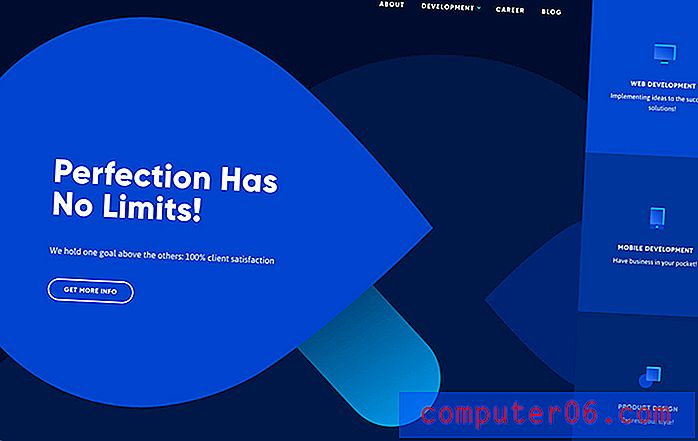Комбинирайте CSV файлове
Много уеб-базирани приложения и помощни програми разчитат на данни, които се съхраняват в бази данни. След това тези данни могат да бъдат използвани за попълване на отчети и показване на информация, която се изисква от потребителя на това приложение. Някои от тези приложения дори ви позволяват да изтеглите параметри на данни, като отчети или поръчки, които може да се наложи. Тези изтегляния на данни обикновено са във формат на CSV файл, тъй като този файлов формат е много гъвкав и може да се отваря в различни програми. Ако някога сте изтеглили много от тези CSV файлове, съдържащи свързани данни, тогава вероятно сте се сблъскали със ситуации, при които е необходимо да можете да преглеждате, сортирате или сравнявате всички данни, разпространени във файловете. Това специфично явление е това, което ще ви накара да искате да комбинирате CSV файлове, което можете да постигнете с помощта на командния ред в Windows 7.
Процедура за комбиниране на CSV файлове
Първата стъпка при обединяването на всички ваши отделни CSV файлове в един голям файл е да копирате всички CSV файлове в една папка. За простота обикновено създавам папка на моя работен плот, наречена „CSV“, след това копирам файловете в тази папка. За този пример всички файлове имат еднакви четири колони - продукт, цена, количество и дата.

Логиката на комбинирането на CSV файлове е, че за да сравня всички тези данни едновременно, ще трябва ръчно да копирам и поставя цялата информация в една електронна таблица. Въпреки че това не е трудно с няколко файла, може да бъде изключително досадно, когато трябва да се направи 100 пъти.
Когато приключите с комбинирането на всички CSV файлове, щракнете с десния бутон върху създадената от вас папка и след това щракнете върху Свойства . В горната част на прозореца, вдясно от Location, е местоположението на вашата папка. Маркирайте местоположението на файла с мишката, щракнете с десния бутон върху маркирания текст, след което щракнете върху Копиране .
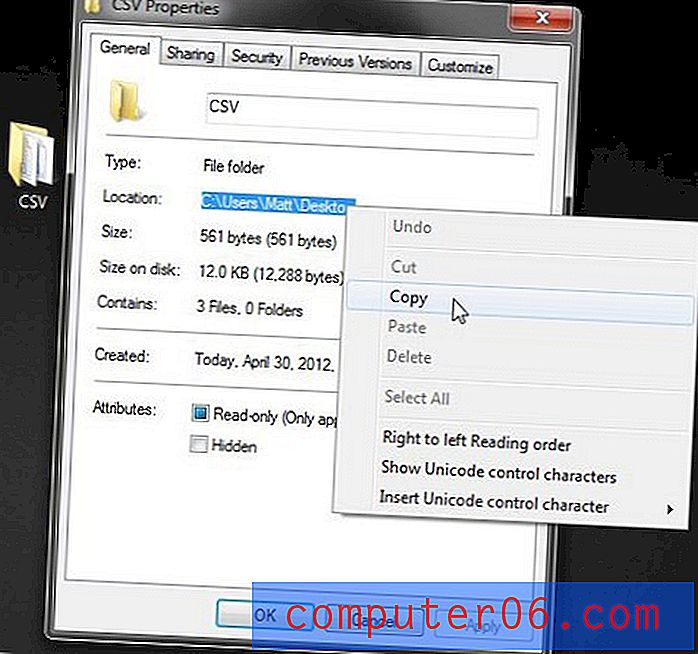
Щракнете върху бутона Старт в долния ляв ъгъл на прозореца, въведете cmd в полето за търсене в долната част на прозореца, щракнете с десния бутон върху резултата от търсенето в горната част на менюто, след което щракнете върху Изпълни като администратор . След това ще трябва да щракнете върху Да, за да потвърдите, че искате да разрешите на програмата да прави промени във вашия компютър.
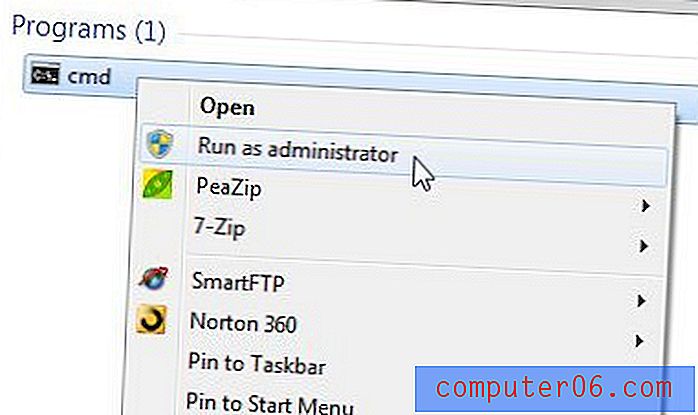
Щракнете вътре в прозореца, въведете cd, натиснете интервала, след това щракнете с десния бутон в прозореца и щракнете върху Paste . Обърнете внимание, че Ctrl + V не работи в командния ред, така че не можете да го използвате, за да поставите данните си в клипборда. Въведете името на вашата създадена папка (в този пример отново името на папката ми е CSV ). Вашият команден ред сега трябва да показва нещо подобно
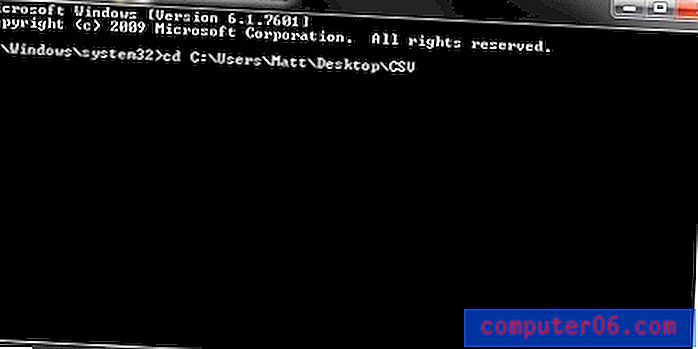
така че натиснете Enter на клавиатурата си. Въведете copy * .csv united-files.csv в текущата подкана, след което натиснете Enter, за да комбинирате CSV файлове. Това ще генерира нов файл, наречен комбиниран-files.csv в същата папка, в която се съхраняват вашите индивидуални CSV файлове. Когато щракнете двукратно върху този генериран CSV файл, ще забележите, че всички данни от вашите отделни CSV файлове са комбинирани, което ви позволява бързо да сортирате колоните и редовете за нуждите на вашия анализ на данни.
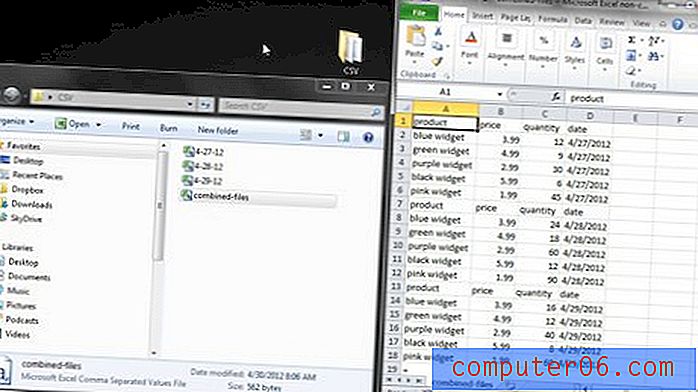
За допълнително опростяване на този процес, помислете за използването на въртяща се таблица за комбиниране на подобни данни. Можете да прочетете повече за въртящите се таблици и какво могат да постигнат в тази статия.